Konfigurace nastavení pro skenování, 7konfigurace nastavení pro skenování – Brother ADS-2400N Uživatelská příručka
Stránka 221
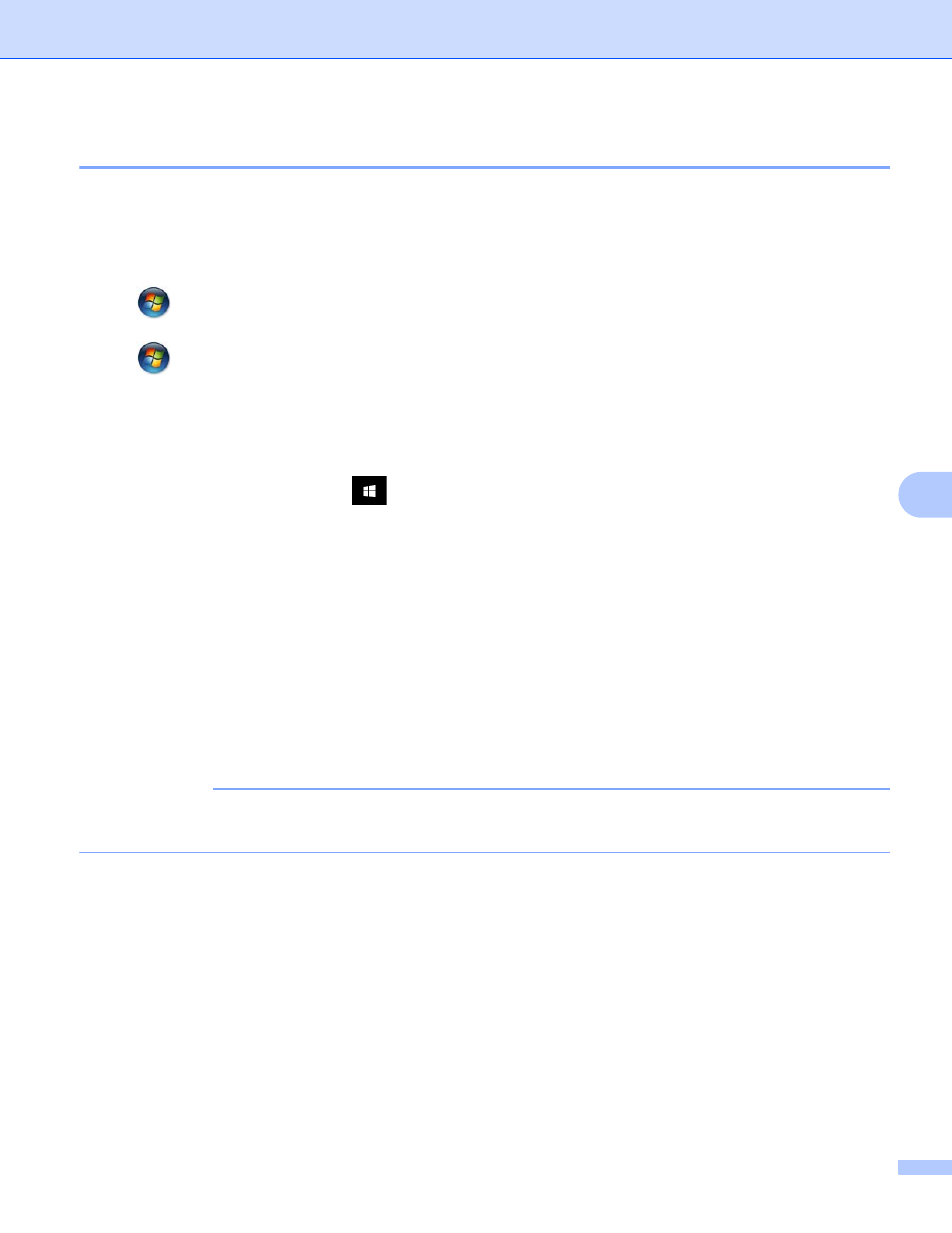
Skenování pomocí ovládacího panelu
206
7
Konfigurace nastavení pro skenování
7
Jestliže dotykový displej nebo LED indikace zobrazí „Došla paměť“, snižte nastavení Formát papíru nebo
Rozlišení.
1
Otevřete nastavení zařízení pro váš operační systém:
Windows Vista
®
(Start) > Ovládací panely > Hardware a zvuk > Skenery a fotoaparáty.
Windows
®
7
(Start) > Ovládací panely > Hardware a zvuk > Zařízení a tiskárny.
Windows
®
8 a Windows
®
8.1
Přesuňte myš do levého dolního rohu plochy. Až se objeví lišta nabídek, klikněte na Nastavení a poté
klikněte na Ovládací panely. Ve skupině Hardware a zvuk klikněte na Zobrazit zařízení a tiskárny.
Windows
®
10
Klikněte pravým tlačítkem na
(Start) > Ovládací panely > Hardwarea zvuk > Hardwarea zvuk >
Zobrazit zařízení a tiskárny.
2
Klikněte na váš přístroj a poté klikněte na tlačítko Profily skenování.
Zobrazí se dialogové okno Profily skenování.
3
Zvolte profil skenování, který chcete použít. Ujistěte se, že skener zvolený v nabídce Skener je přístroj
Brother, který podporuje skenování pomocí webových služeb.
Klikněte na Nastavit jako výchozí.
4
Klikněte na Upravit. Zobrazí se dialogové okno Upravit výchozí profil.
5
Zvolte nastavení Zdroj, Formát papíru, Formát barvy, Typ souboru, Rozlišení, Jas a Kontrast.
6
Klikněte na Uložit profil. Nastavení budou použita při skenování pomocí protokolu webových služeb.
POZNÁMKA
Jste-li požádáni o výběr softwarové aplikace ke skenování, zvolte ze seznamu Nástroj Fax a skener nebo
Windows
®
Fotogalerie.